У Windows 10 1803 з'явився новий спосіб обміну файламиназивається Share. Це набагато простіший спосіб обміну файлами з іншими пристроями Windows 10, які знаходяться поруч. На пристроях, на яких не працює Windows 10, ви все одно можете ділитися файлами по мережі. Єдина проблема полягає в тому, що в Windows 10 1803 є помилка, коли мережеві пристрої не відображаються у File Explorer. Microsoft знає про цю помилку, і виправлено помилки мережевих пристроїв у File Explorer.
Проблема пов'язана з тим, що певні послуги не запускаються належним чином. Є цілий список із них, який потрібно виправити, але це досить простий процес. Для цього вам знадобляться адміністративні права.
Мережеві пристрої не відображаються у Провіднику файлів
Відкрийте поле запуску за допомогою комбінації клавіш Win + R, введіть services.msc і натисніть клавішу Enter.

Шукайте такі послуги один за одним тавстановіть для "Тип запуску" значення "Автоматичний (затримка запуску)". Щоб змінити тип запуску, двічі клацніть сервіс, як тільки ви знайдете його у списку. Це відкриє вікно його властивостей. Перейдіть на вкладку Загальні та відкрийте спадне меню "Тип запуску". Виберіть опцію "Автоматичний (затримка запуску") та натисніть Застосувати.
- Комп'ютерний браузер
- Хост провайдера виявлення функцій (FDPHost)
- Публікація ресурсів відкриття (FDResPub)
- Мережеві підключення (NetMan)
- Хост пристрою UPnP (UPnPHost)
- Протокол дозволу рівних імен (PNRPSvc)
- Peer Networking Group (P2PSvc)
- Менеджер ідентичності однорангових мереж (P2PIMSvc)
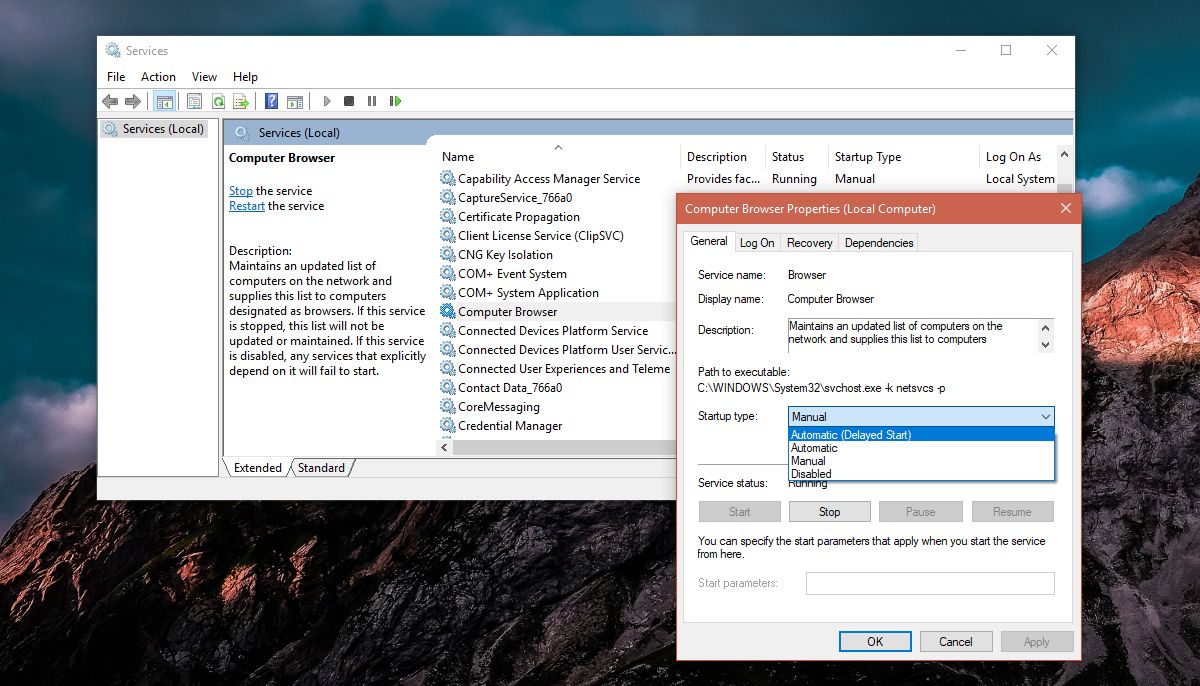
Вам потрібно змінити Тип запуску для кожної з перелічених вище служб. Після цього перезавантажте комп'ютер. Це не крок, який можна пропустити.
Після перезавантаження ПК відкрийте Провідник файлів та натисніть Мережа на панелі навігації. Ваші мережеві пристрої повинні почати з’являтися зараз, і ви зможете ділитися файлами з ними та отримувати доступ до них.
Це стосується пристроїв, які не працюютьWindows 10 1803 або будь-яку версію Windows, наприклад, мережевий диск або комп'ютер Mac або Linux у мережі. Якщо всі ваші пристрої все ще не відображаються у File Explorer, переконайтесь, що вони належним чином підключені до мережі, і, де це можливо, перевірте, щоб переконатися, що обмін і відкриття мережі ввімкнено для всіх. Також варто перевірити, щоб переконатися, що пристрій має доступ через мережу. Наприклад, до iPhone просто не можна отримати доступ через мережу, тому не очікуйте, що він з’явиться у File Explorer лише тому, що він підключений до однієї мережі.
У той час як інші пристрої відображатимуться у File Explorer, вам все одно потрібно буде ввести ім’я користувача та пароль для доступу до файлів на них.













Коментарі